Sore semuanya..
Setelah melihat statistik dari wordpress.com ternyata artikel yang paling banyak dilirik adalah artikel OpenDNS. Maka pada kesempatan kali ini saya turunkan artikel OpenDNS bagian kedua. Artikel ini akan membahas lebih detail mengenai OpenDNS. Oh ya, saya asumsikan bahwa sampeyan sudah mendaftar di OpenDNS lo. Jadi pembahasan kali ini adalah setelah registrasi di OpenDNS. Berikut langkahnya
1. sign in ke OpenDNS. Ini bisa dilakukan setelah registrasi. Perhatikan setelah registrasi lalu sign in, anda akan mengetahui IP address anda di pojok kanan atas layar.
inga inga IP address ini. Bila IP address ini tidak berubah setiap kali sign in, berarti anda mendapatkan IP address statik dari ISP langganan internet anda (yang berarti memudahkan setting OpenDNS)
2. Atur IP address yang hendak menggunakan OpenDNS di tab Networks. Ingat kembali konsep OpenDNS adalah setiap koneksi yang menggunakan OpenDNS dari IP statik anda akan difilter.
Masukkan IP address anda di kotak “IP”. isi label di kotak “Label” untuk penanda saja. Yang lainnya biarkan tidak usah diutak-atik. Jika anda perhatikan pada gambar diatas saya punya dua IP dengan label SpeedNet dan SpeedNet2. Memang setelah saya amati kadang saya dapat IP dengan label SpeedNet dan kadang saya dapat IP dengan label SpeedNet2 seperti diatas. IP yang sedang aktif akan ditandai dengan tulisan (your current IP)
3. Block Categories ; ini fitur yang paling banyak digunakan. Dengan OpenDNS kita dapat menyaring request web dari pengguna.
Klik kategori yang ingin disaring sesuai dengan kategori. website yang masuk dalam berbagai kategori ini tentunya di-update periodik oleh OpenDNS. Jika telah selesai klik Apply atau jika punya lebih dari satu IP tandai kotak apply to all my networks.
—–
Masih banyak fitur menarik di OpenDNS ini. Tapi untuk kali ini saya batasi untuk fitur blocking dan setting IP saja. Monggo di klik di menu sebelah kiri di tab Settings di OpenDNS.
Happy OpenDNS-ing !
Filed under: Com-puting |



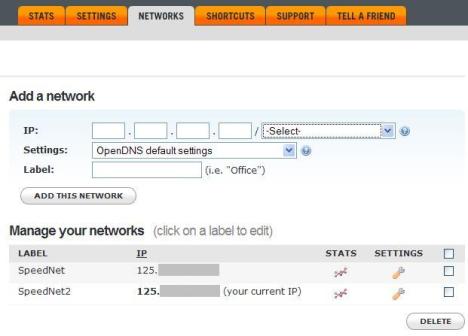
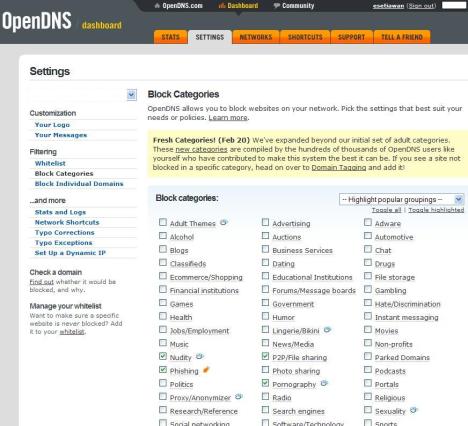


allow..
gimana cara balikin setting openDNS,biar webnya bisa kaya semula.
Cara yang paling gampang ya IP DNS nya diganti aja. Misalkan ganti dengan IP DNS Telkom. Trims.